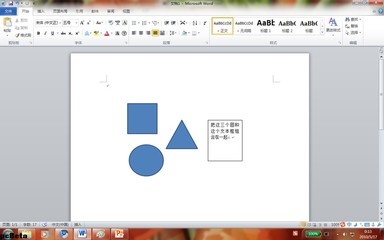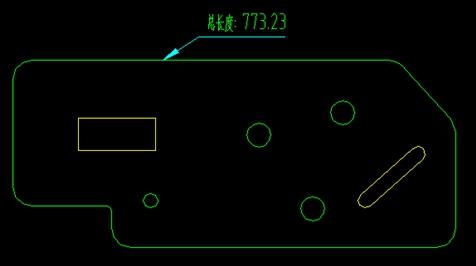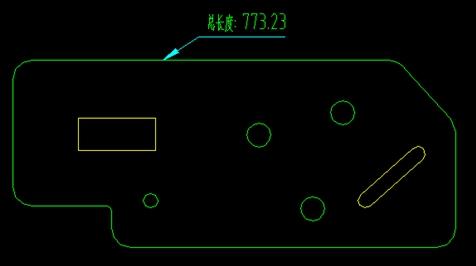平时在word里面我们可以很轻松的画出一个虚线框,可是,在ps中怎么画呢,ps中没有这样一个特别的功能,不过,photoshop软件是很强大的哦,我们可以综合的运用它的功能,达到我们想要的效果,下面,跟着我一起来看看怎么绘制虚线吧!
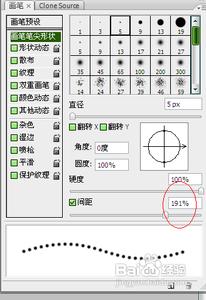
photoshop中怎么绘制虚线――工具/原料
photoshop软件
photoshop中怎么绘制虚线――步骤/方法photoshop中怎么绘制虚线 1、
打开photoshop软件,ctrl+n新建一个文档,大小自己定。
photoshop中怎么绘制虚线 2、
然后在此基础上新建一层,要透明效果的,这样方便后面的操作。
photoshop中怎么绘制虚线 3、
选择矩形选框工具,在透明的层上画出一个矩形选框。
photoshop中怎么绘制虚线_ps画虚线
photoshop中怎么绘制虚线 4、
选择画笔工具,直径选择5,硬度为100%。当然,也可根据自己需要的虚线大小程度自己定。
photoshop中怎么绘制虚线 5、
在右侧面板中调出画笔的面板,设置画笔形状,间距为200%左右。
photoshop中怎么绘制虚线_ps画虚线
photoshop中怎么绘制虚线 6、
设置前景色为黑色。然后,按住shift键,点击矩形选框的四个顶点。
photoshop中怎么绘制虚线_ps画虚线
photoshop中怎么绘制虚线 7、
选择――修改――收缩,收缩量为1.
photoshop中怎么绘制虚线 8、
按delete键删除,这就是最后的效果了,一个完美的虚线框就画好了,还等什么呢,需要的同学快来看看吧!
photoshop中怎么绘制虚线_ps画虚线
 爱华网
爱华网